Sådan installeres temaer fra Windows Store

Du kan nu installere Windows 10-temaer direkte fra Windows Store. Det er let - læs videre for at finde ud af hvordan.
Temaer i Windows 10 Creators Update er nu tilgængelige via Windows Store, ligesom en universalapp eller en Microsoft Edge Extension.
I Windows 10 Creators Update har temaer et nyt afsnit i deres egen kategori inden for personalisering. Klik på for at finde og installere et tema Start > Indstillinger > Tilpasning > Temaer. Klik på linket, Få flere temaer i butikken.
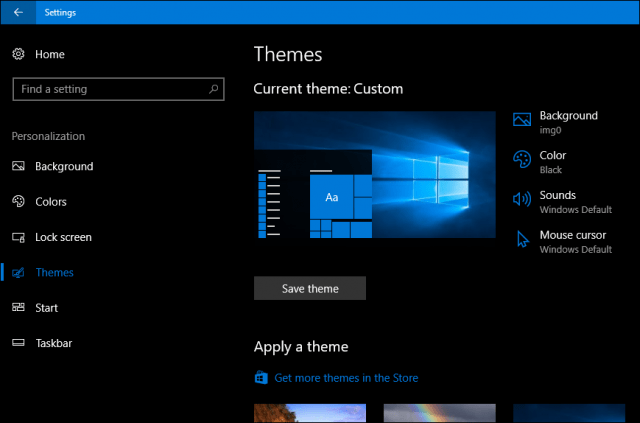
Når du finder et tema i Windows Store, skal du klikke på det for at gennemgå detaljer om dets indhold.
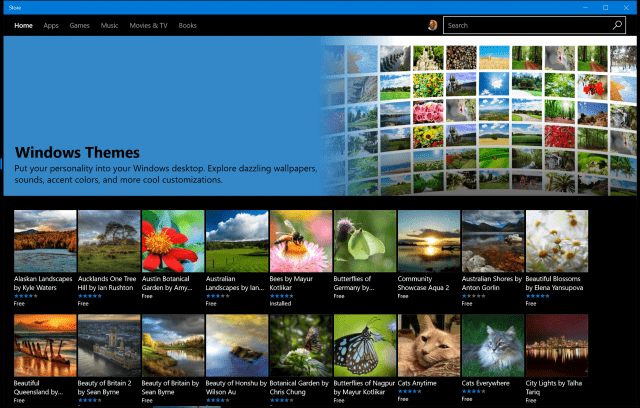
Du kan se en forhåndsvisning af den inkluderede tapettype, downloadstørrelsen og understøttede enheder. Hvis du kan lide det, skal du klikke på Få for at begynde download.
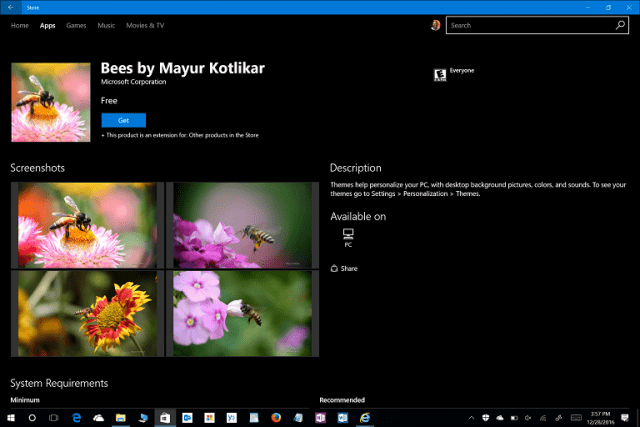
Når download er afsluttet, kan du klikke på Lancering for at aktivere temaet eller klikke på Start > Indstillinger > Tilpasning > Temaer.
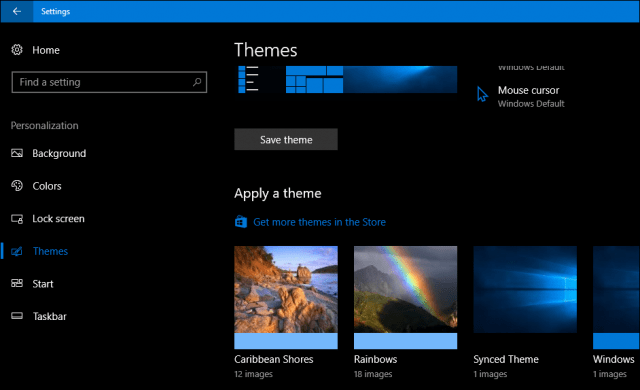
Her kan du se det nye tema-interface, somer let at navigere og se på forhåndsvisning. Du kan hurtigt få adgang til links til individuelle indstillinger, såsom baggrunde, farve, lyde og musepekere. (Bemærk: Muligheden for at se og ændre temaer kræver, at din Windows 10-installation er aktiveret). Brugere kan også mikse og matche for at oprette deres egne temaer.
Konklusion
Det nye tema interface er en løbende del afMicrosofts overgang fra det gamle skrivebord til den nye Universal app-model. Håndtering af temaer fra Windows Store tager endnu et element ud af Kontrolpanel, en af de mest fremtrædende arvekomponenter, der stadig findes i Windows 10. I Windows 10 er Kontrolpanelet blevet brugt til mere avancerede “under hætte” -operationer i Windows 10 såsom afinstallation af applikationer, ændring af sikkerhedsindstillinger, udførelse af sikkerhedskopier og ændring af udseendet på windows. At skifte temaer til Windows Store repræsenterer en ændring i holdningen til, hvordan Windows udseende og følelse styres.
Temaer har været en del af Windows siden densbegyndelse, hvilket giver brugerne mulighed for at ændre farven på vindueskrom, installere et unikt ikonsæt eller skrivebordsbaggrund. Windows Vista introducerede først udvidede farve- og tapetindstillinger, mens Windows 7 tilføjede temapakker, der inkluderede tapeter og lydeffekter. Sidste års jubilæumsopdatering introducerede en mørk og lys-tilstand, hvor mange af de medfølgende apps, såsom fotos og Groove-musik, også indtog dette nye professionelle udseende. Indtil nu overlevede den ældre tema-grænseflade i Windows 10, men Creators Update introducerer en integreret oplevelse for første gang. De nye forbedringer er altid velkomne og giver konsistens i den samlede Windows 10-oplevelse.
Fortæl os i kommentarerne, hvad du synes? Hvordan gør du din Windows 10-oplevelse unik? Hvad er dit foretrukne tema?










Efterlad en kommentar